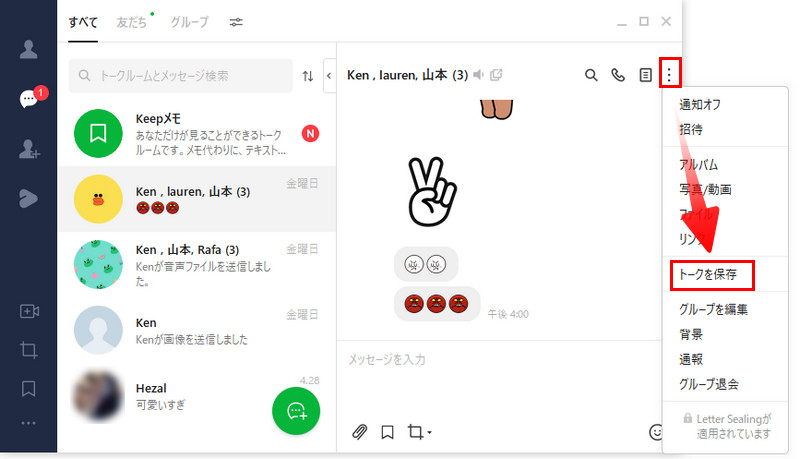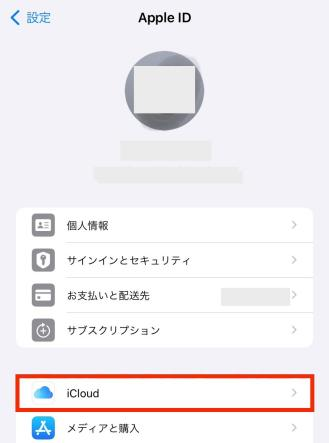【機種変更】古いiPhoneから新しいiPhone16にLINEを引き継ぎする方法
 Kiyoko Tōru
Kiyoko Tōru- 更新日:2025-09-18 カテゴリ: LINE 転送
ついに、待ちに待ったiPhone 16が手元に届きました!新しい機能やデザインにワクワクしている一方で、旧iPhoneからのLINEデータ移行に少し不安を感じている方も多いのではないでしょうか?特に、これまでの大切なトーク履歴やスタンプ、写真などのLINEデータを新しいiPhoneに引き継ぐことができるのか心配ですよね。
この記事では、そんな不安を解消し、スムーズにLINEデータを古いiPhoneからiPhone 16に引き継ぎする方法と事前準備を分かりやすくご紹介します。新しいiPhoneで、これまでの思い出をそのまま引き継ぎながら、心置きなくLINEを楽しめるように、ぜひ参考にしてください。
- Part1.機種変更際、新しいiPhoneへLINEデータを引き継ぎする前にやっておくこと
- Part2.LINEデータを古いiPhoneから新しいiPhoneへ引き継ぎする方法
- 方法1:「かんたん引き継ぎQRコード」で新しいiPhoneへLINEデータを移行する
- 方法2:専門的なLINEデータ転送ソフトで、すべてのLINEデータをiPhoneからiPhone16に引き継ぎする
- 方法3:クイックスタート機能で新しいiPhoneへLINEデータを引き継ぎする
- Part3.機種変更、LINEデータをiPhoneへ移行際によくある質問
Part1.機種変更際、新しいiPhoneへLINEデータを引き継ぎする前にやっておくこと
機種変更の際に大切なのが、iPhoneでのLINEデータの確実な引き継ぎです。これまでの大切なトーク履歴やスタンプをそのまま新しいiPhoneでも利用できるようにするためには、事前にいくつかの準備が必要です。
1.LINEアプリを最新版にアップデートする
古いiPhoneではLINEアプリが最新であることを確認してください。古いバージョンではLINEデータ移行時に問題が発生する可能性があるため、開始する前にアップデートがあるかどうかを確認し、インストールしてください。
2. LINEデータのバックアップを行う
万が一のために、iPhoneへLINEデータを引き継ぎする前に、LINEデータをバックアップしましょう。そうすると、iPhoneへLINE移行中に、不具合などが発生しても、バックアップより復元できます。
LINEの設定から「トーク履歴のバックアップ」を選択し、iCloudにバックアップを保存する。バックアップの最新状況を確認し、すべての履歴が保存されていることを確かめる。
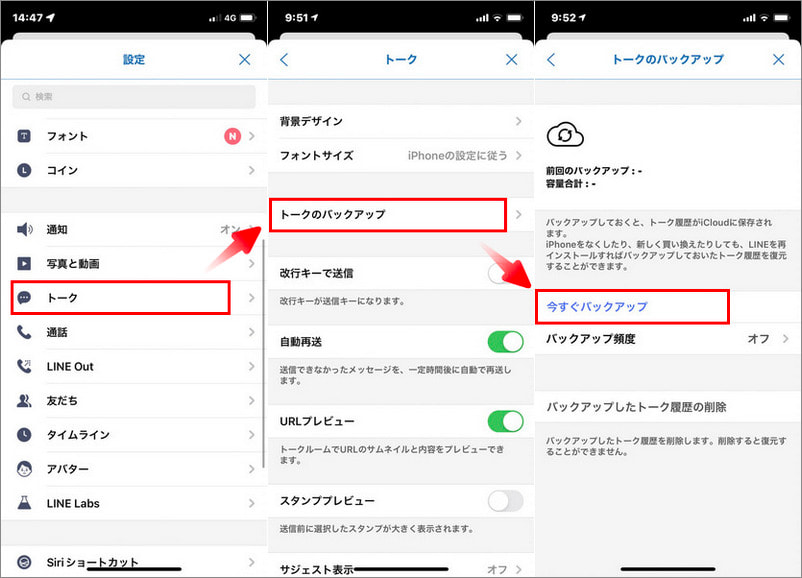
3.LINEアカウントの引き継ぎ設定を確認する
iPhoneへLINE引き継ぎする前に、設定や登録情報などを確認します。
LINEアカウントの引き継ぎ許可をオンにするかを確認します。また、メールアドレス、電話番号、パスワードが正しく登録されているかを確認するが必要です。
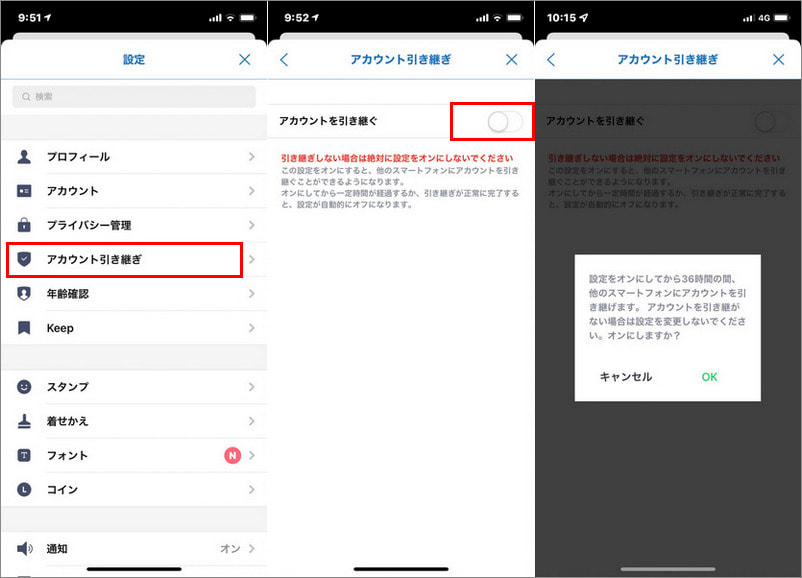
Part2.LINEデータを古いiPhoneから新しいiPhoneへ引き継ぎする方法
方法1:「かんたん引き継ぎQRコード」で新しいiPhoneへLINEデータを移行する
まず、LINE公式の方法を見てましょう。
- Step 1iPhone16でLINEを開き、「QRコードでログイン」を選択します。
- Step 2旧端末のLINEで「設定」を開き、「かんたん引き継ぎQRコード」を生成します。
- Step 3iPhone16で「QRコードをスキャン」を選択し、旧端末のQRコードを読み取ります。
- Step 4旧端末のロックを解除し、本人確認を行います。「トーク履歴を復元」を選択し、引き継ぎを完了させます。
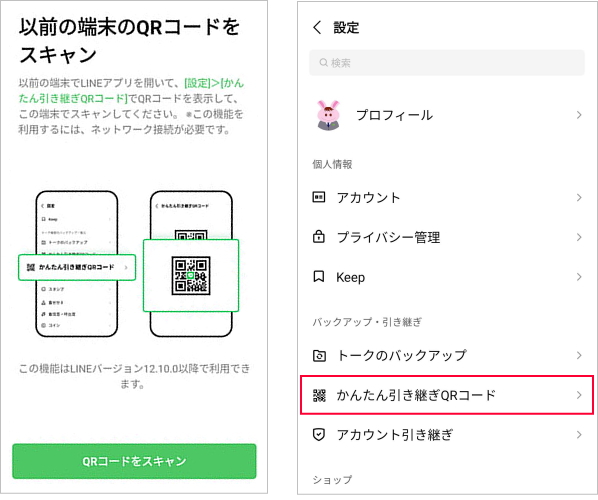
方法2:専門的なLINEデータ転送ソフトで、すべてのLINEデータをiPhoneからiPhone16に引き継ぎする
専門的なLINE移行アプリ「UltFone for LINE」を使用すれば、古いiPhoneのLINEデータを新しいiPhoneへ直接移行できます。また、14日以上のトーク履歴も確実に引き継ぎできます。
UltFone for LINEが選ばれる理由:
- 機種変更や異なるOS間での移行時に、ワンクリックでLINEトーク履歴をiPhoneやAndroidデバイスに転送できる
- 無料でPCにバックアップし、操作が簡単でデータの安全性を確保する
- iOSおよびAndroidのすべてのバージョンに適応し、最新のiOS 18やAndroid OS 14などに完全適応する
- ステップ 1 UltFone for LINEを起動してiPhoneを接続する
- ステップ 2 iPhoneのロックを解除し、ポップアップウィンドウで「信頼」オプションを選択してください。
- ステップ 3ターゲットのiPhoneでLINEアカウントにログイン
- ステップ 4 iPhoneからiPhoneへのLINE転送に成功
パソコンでUltFone for LINEを起動し、iPhoneを2本のUSBケーブルでパソコンに接続します。接続元iPhoneのLINEアプリにログインしてください。
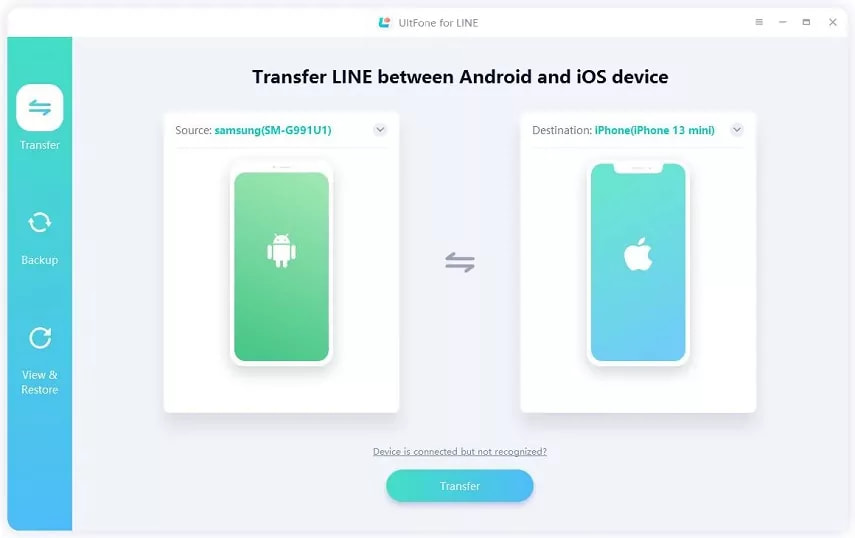
バックアップ後、バックアップ先のiPhoneでLINEアカウントにログインします。バックアップ先のiPhoneに十分な空き容量があることを確認してください。
UltFoneはLINEデータをソースiPhoneからターゲットiPhoneに復元します。数分待つだけで、iPhoneとiPhone間のLINEデータ転送が完了します。
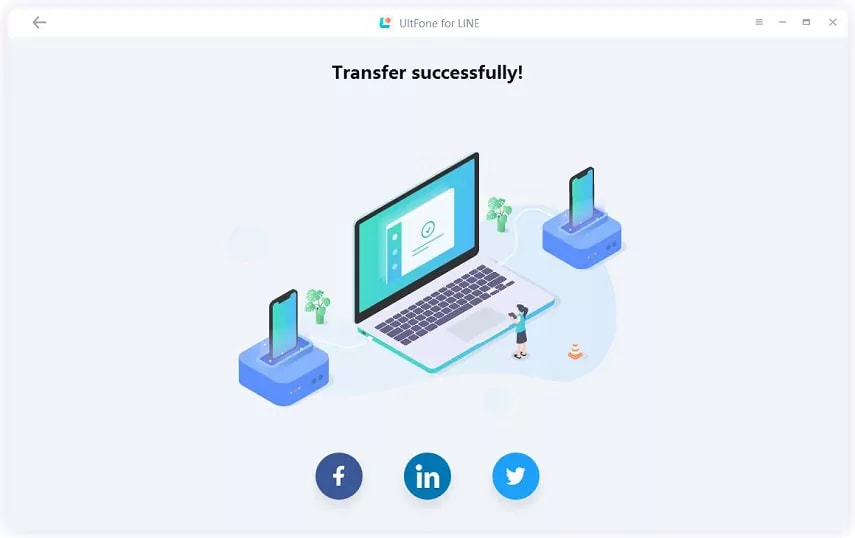
方法3:クイックスタート機能で新しいiPhoneへLINEデータを引き継ぎする
iPhone(iOS)には、機種変更時のデータ移行を簡単に行える「クイックスタート」機能があります。クイックスタートを使用すると、LINEアカウントにログインするだけで、トーク履歴やその他のデータ、設定が自動的に復元されます。
この方法で、注意するのは、移行するデータはLINEデータだけではなく、iPhone上のすべてのデータです。ちょっと時間がかかる可能があります。また、移行中にエラーが発生してデータを失うことを防ぐように事前にバックアップが大事です。
- Step 1新しいiPhoneを操作し、「クイックスタート」の画面まで進めたら、旧iPhoneを近づけます。
- Step 2旧iPhoneに「新しいiPhoneを設定」と表示されたら、「続ける」をタップします。
- Step 3新しいiPhoneに表示された画像を、旧iPhoneのカメラで読み取ります。
- Step 4新しいiPhoneでパスコードを入力し、画面の指示に従って操作を続けてデータ移行を完了させます。
- Step 5次に、LINEを開き、「本人確認する」をタップします。「電話番号でログイン」を選択します。
- Step 6「送信」を押します。SMSで受け取った認証番号を入力します。LINEパスワードを入力します。
- Step 7LINEが使えるようになったら、トークを開いてトーク履歴が正しく移行されているか確認しましょう。
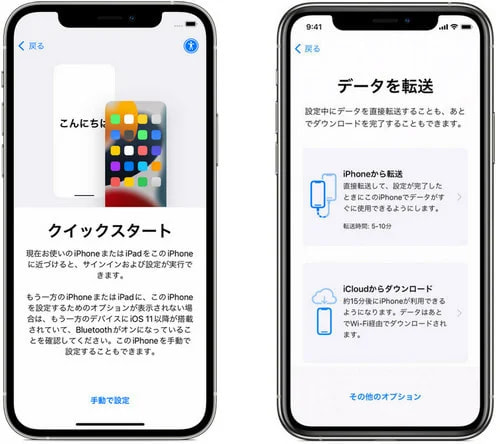
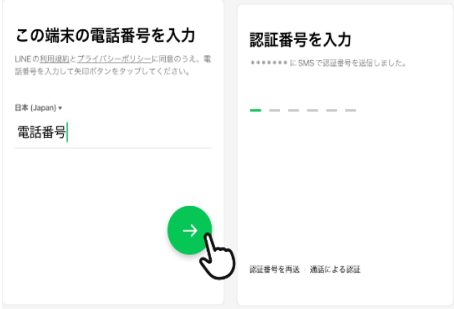
Part3.機種変更、LINEデータをiPhoneへ移行際によくある質問
Q1:アイフォンのラインの引き継ぎができないのはなぜですか?
- LINEアカウントの引き継ぎ設定がオフ
- 古いiPhoneのLINEアプリが最新でない
- 新しいiPhoneでのアカウント情報の不一致
- バックアップの未作成または失敗
上記の原因は最も一般的な原因です。また、LINEアプリのエラーやバグが発生することで、iPhoneへLINEデータを移行できません。
Q2:LINEのトーク履歴を14日以上引き継ぐには?
LINE公式の「かんたん引き継ぎQRコード」で、直近14日のLINEトーク履歴を引き継ぎできますが、それ以上はできない。その場合、UltFone for LINEのような専門的なLINEデータ転送ソフトがおすすめです。すべてのトーク履歴を確実に引き継ぎできます。
まとめ
新しいiPhone 16に買い替えた際、古いiPhoneからiPhone16へLINEデータをスムーズに引き継ぐと、安心して新しいデバイスを楽しむことができます。これまでのトーク履歴やスタンプ、大切なメモがそのまま引き継がれることで、使い慣れた環境がそのまま新しいiPhoneで再現されます。また、UltFone for LINEを使ってLINEデータを引き継ぐ場合、iCloudの容量を利用しませんのでiCloudの容量が足りないという時に最適な方法です。ぜひご活用してください!
 Kiyoko Tōru
Kiyoko Tōru